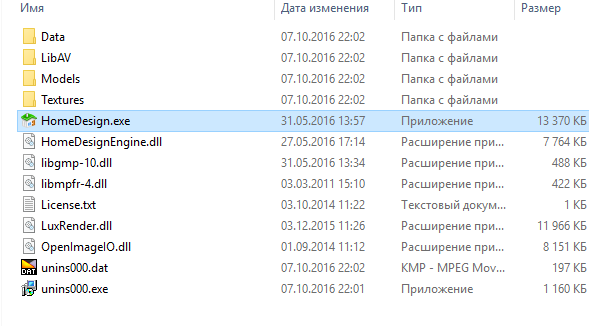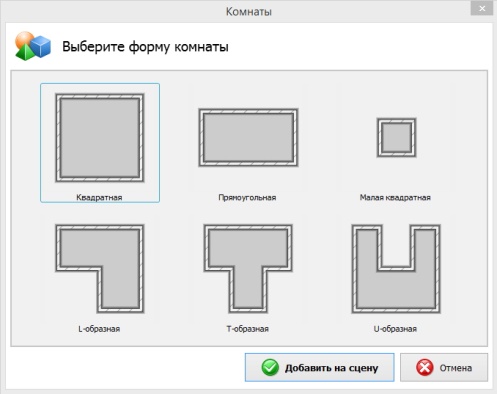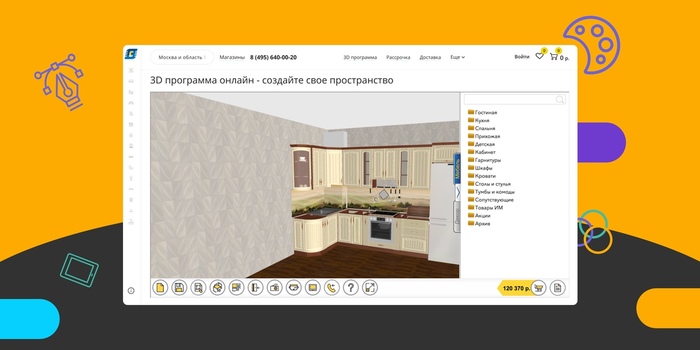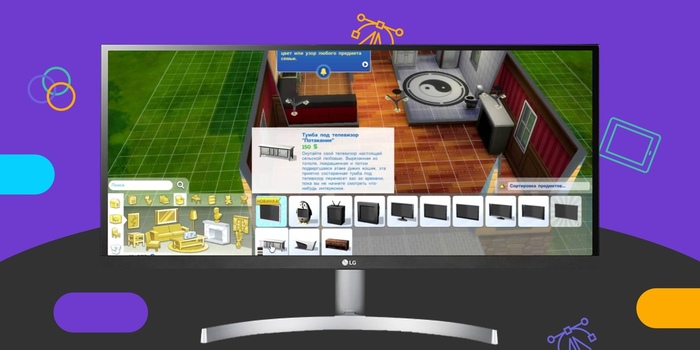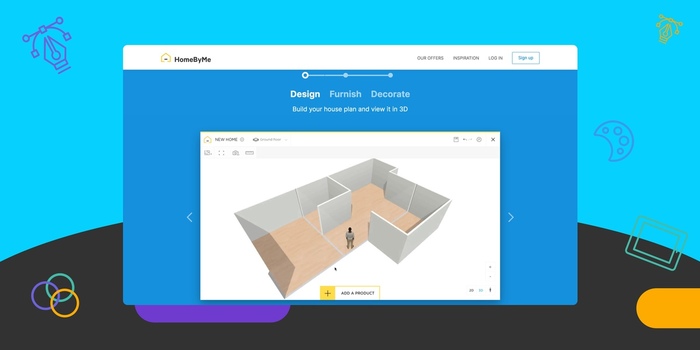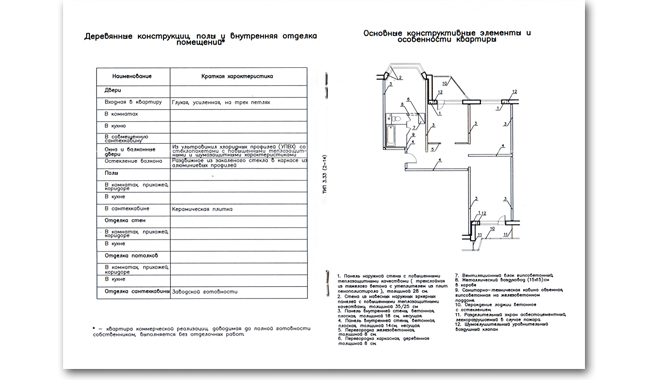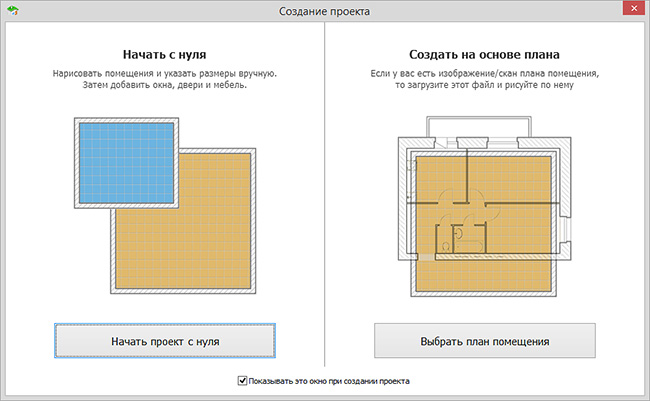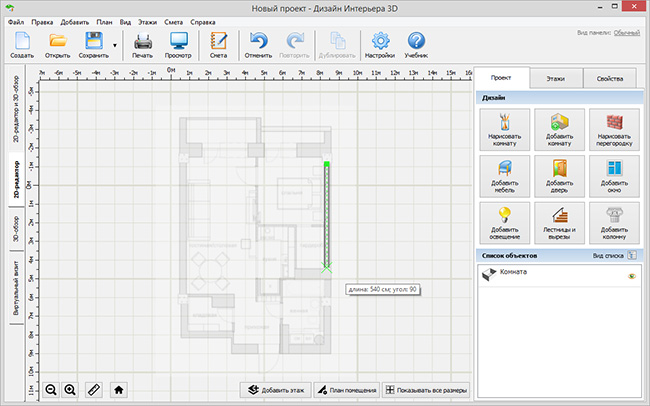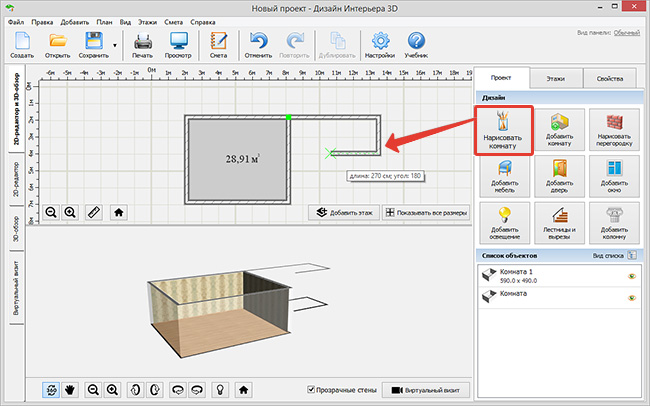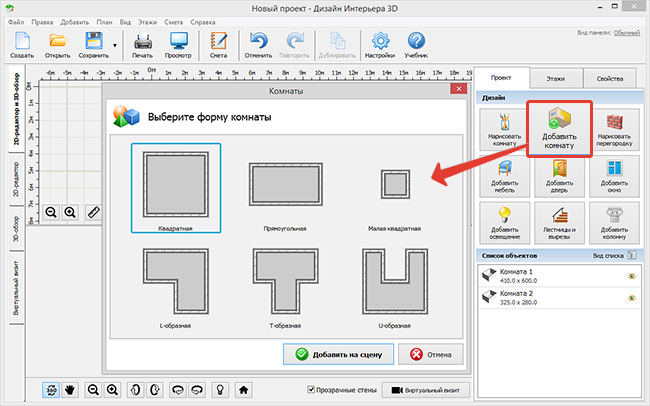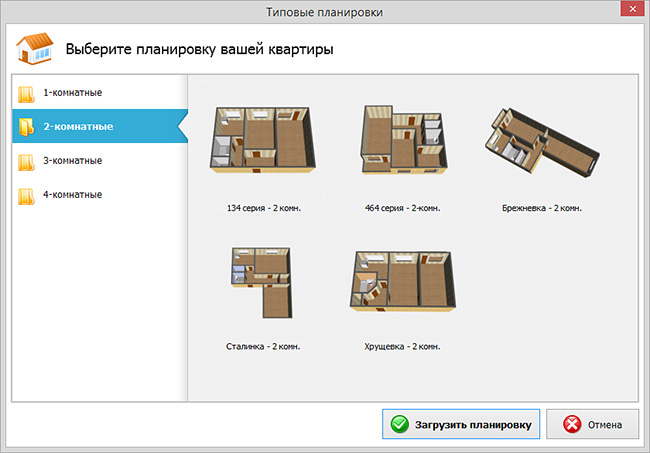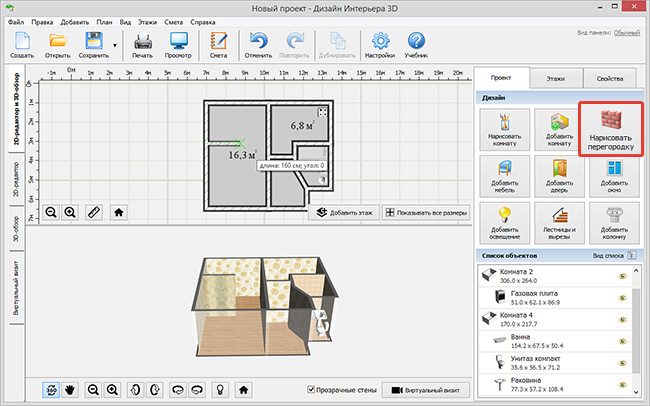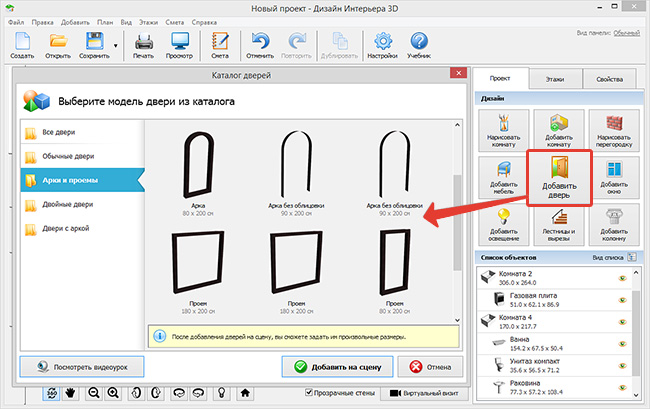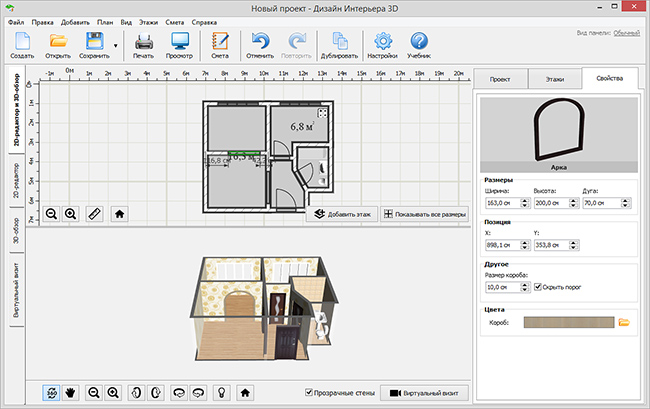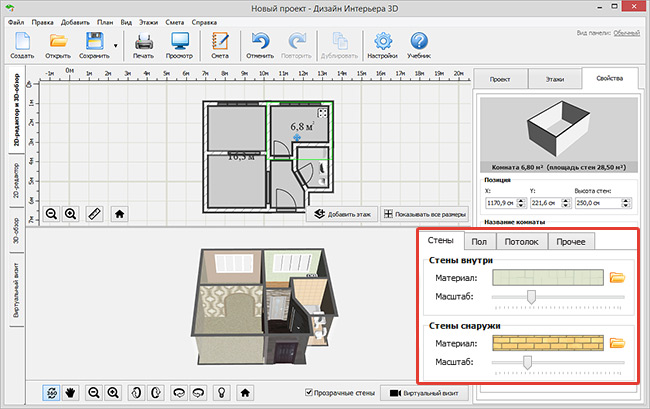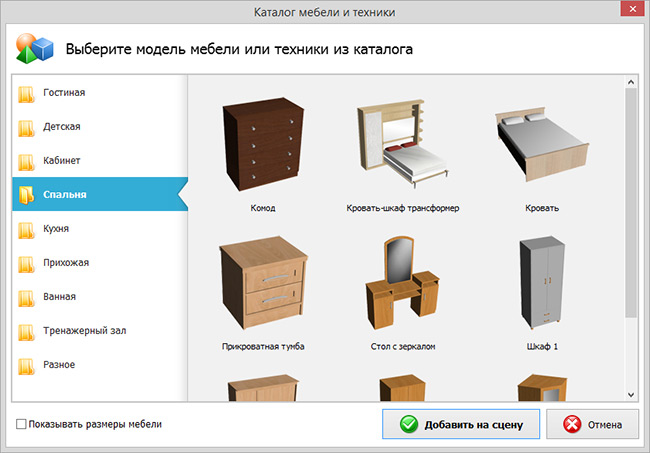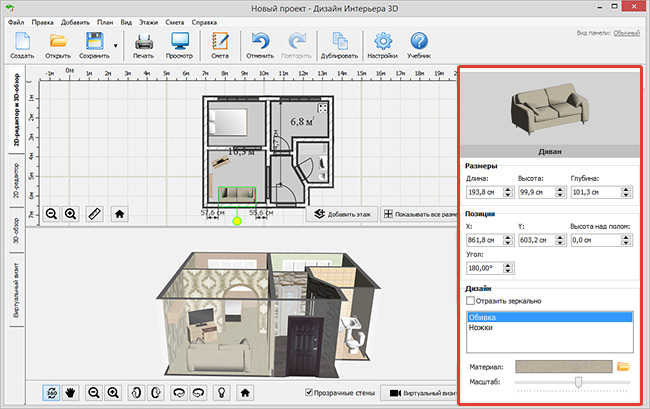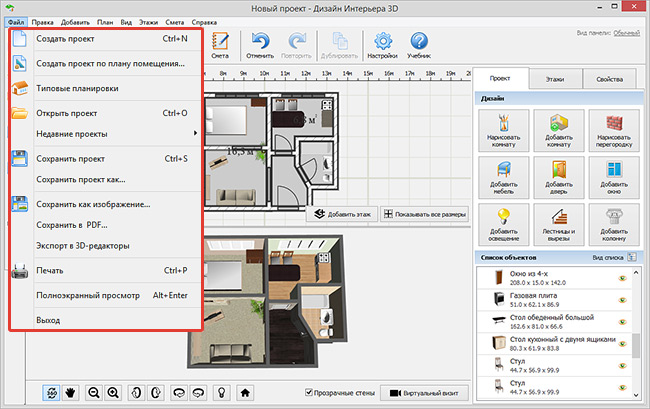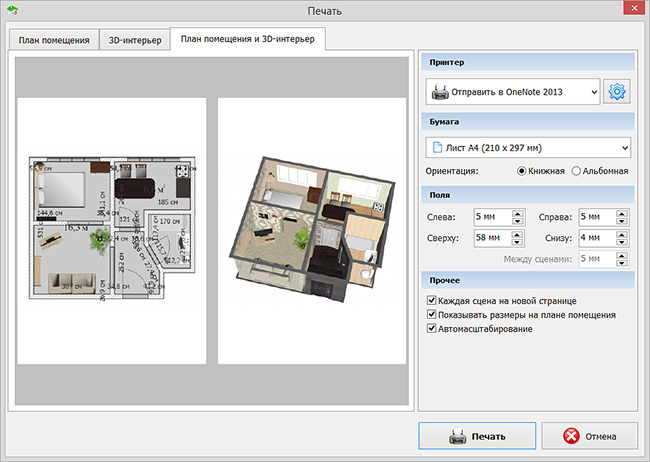дизайн интерьера 3d как удалить стену
Как сделать перепланировку квартиры: 3D визуализация
Задумались о перепланировке квартиры? Использование программы «Дизайн интерьера 3D» заметным образом упростит данную процедуру. С её помощью вы сможете точно отобразить квартиру, внести желаемые коррективы и при помощи 3D визуализации посмотреть на особенности получившегося результата под разными углами. Заказ аналогичной услуги у фрилансеров и специализирующихся на этой теме компаний обойдётся гораздо дороже, да и правки в итоговый результат внести будет сложнее.
Если вы хотите узнать, как при помощи программы «Дизайн интерьера 3D» выполнить перепланировку, тогда читайте представленную ниже пошаговую инструкцию.
Пошаговая инструкция по использованию программы
Скачать программу можно здесь: http://interior3d.su/download.php. Данная процедура, как, собственно, и установка софта не занимает много времени. Поэтому уже через пару минут можно приступать к работе.
Шаг 1. Запуск программы
На картинке выделен файл, который необходимо запустить для начала работы по созданию перепланировки.
HomeDesign.exe — файл, который нужно запустить для работы в программе
Шаг 2. Начинаем проект с нуля или загружаем план
Программа «Дизайн Интерьера 3D» предполагает возможность работы на базе готового плана помещения. Если вы уже подготовили изображение/скан планировки квартиры, тогда нажмите на «выбрать план помещения» и загрузите картинку.
При отсутствии таковой нажимаем «Начать с нуля».
Предлагается два варианта: «выбрать план помещения» или «начать проект с нуля»
Шаг 3. Рисуем комнаты вашей квартиры
Чтобы работать было проще, положите перед собой документ, на котором изображен текущий план квартиры. Далее переходим непосредственно к действиям в программе.
Начинаем рисовать комнаты квартиры. Выполнить процесс можно вручную либо при помощи выбора типовых планировок квартиры.
Если вам больше по душе самостоятельный чертёж, тогда нажмите первый пункт:
Выберите в меню первый пункт
Чтобы начать процесс рисования плана помещения, наведите курсор на рабочее поле и, зажав левую кнопку мыши, начертите стену комнаты. Как только доведете линию до нужной точки, отпускайте кнопку и таким же образом изобразите остальные стены.
Функция рисования будет завершена, когда вы доведете стену до первоначальной точки.
Процесс рисования осуществляется при помощи мыши
Упростить процесс чертежа комнат можно при помощи добавления готовых типовых помещений. Для этого нажмите «Добавить комнату»:
В программе также есть возможность использования готовых типовых помещений
Затем программа предложит вам на выбор несколько базовых форм комнат. Выберите соответствующий вариант и добавьте его на «сцену».
Программа предлагает несколько базовых форм комнат
Если вы хотите воспользоваться уже готовыми типовыми планировками, тогда перейдите на вкладку «Файл» и нажмите на «Типовые планировки».
Вы можете выбрать готовые типовые планировки
В новой вкладке вам будет предложен выбор между стандартными разновидностями планировок 1-, 2-, 3- и 4-комнатных квартир. Если вариант немного не сходится с текущим, то не переживайте, любые моменты можно будет откорректировать и дорисовать.
Определитесь с подходящей планировкой квартиры и загружайте её на рабочую панель.
Выберите подходящую планировку и загрузите на рабочую панель
На нижнем экране отображается 3D визуализация рисуемой квартиры.
Шаг 4. Внесение корректировок
После того как вы загрузили план квартиры или нарисовали его самостоятельно, пора переходить к точечной корректировке.
Чтобы выполнить перемещение стены, достаточно навести на неё курсором мыши и нажатием левой кнопки передвинуть в нужное место.
Для перемещения целой комнаты нажмите на любую точку в её области на чертеже левой кнопкой мыши. Затем направьте курсор на синий крестик и при помощи продолжительного зажатия переместите условную комнату, куда пожелаете.
Чтобы измерить расстояние между объектами, нажмите на линейку в левом нижнем углу «сцены».
Чтобы измерить длину или ширину условных комнат, воспользуйтесь линейкой
Далее наведите курсор на необходимое место в условной квартире. После этого нажмите левую кнопку мыши в начальной точке измерений и удерживайте её, перемещая курсор в конечную точку.
Наведите курсор на начальную точку и, удерживая левую кнопку мыши, переместите курсор в конечную точку
Создайте настоящий прототип квартиры с уникальным дизайном. Дополните свой чертёж мебелью, освещением, окнами и другими элементами используйте меню, расположенное в правой стороне экрана.
Программа позволяет создать уникальный дизайн
При желании вы можете оформить готовый проект квартиры, подобрав подходящие обои, цвет пола и потолка. Программа позволяет детально продумать интерьер, предлагая вам выбрать не только цвет, но и текстуры материалов.
Программа предлагает широкий выбор текстур материалов
Шаг 5. Сохраняем проект и завершаем работу
Если вы закончили создание и редактирование перепланировки квартиры, тогда пора сохранять проект. Для этого нажмите левой кнопкой мыши на вкладку «Сохранить».
Чтобы сохранить файл нажмите кнопку «Сохранить»
Далее действуете исходя из личных целей:
Программа предложит варианты сохранения проектов
Ну вот и всё! Совместными усилиями нам удалось выполнить перепланировку квартиры в программе «Дизайн интерьера 3D» исходя из ваших пожеланий и установленных требований. Более детально рассмотреть готовый интерьер вы можете в трёхмерном формате, нажав на «Виртуальный визит» (в нижней части страницы).
Используя программу, Вы сможете сделать различные варианты планировки и дизайна
10 сервисов, чтобы сделать интерьер своей мечты (даже если вы не дизайнер)
Pinterest подбрасывает щемяще уютные картинки комнат, а видео на YouTube обещают, что дизайн и отделка — не такое уж сложное занятие. Правда, с желанием сделать проект комнаты мечты, знания о работе в мудреных дизайнерских программах не приходят. В рамках месяца дизайна Пикабу и LG UltraWide выбрали сервисы и даже игры, которые помогают создавать интерьер, но не требуют специальных знаний.
Библиотека мебели и декора из реальных товаров магазина. Home Planner поможет сделать макет комнаты и расположить в нем предметы интерьера. Для фанатов шведской компании, которые привыкли покупать мебель и декор там, удобно. Сделать отделку не получится, но кастомизировать макет под конкретную квартиру возможно: расставить в нужных местах окна и двери, покрасить стены и пол. Сервис бесплатный.
Минусы: мало декоративных элементов, управление иногда тормозит.
Бесплатная программа, в которой вы можете создать свой дом или квартиру, выбрать отделку и расставить мебель и предметы декора. Библиотека не бесконечная, но выбрать есть из чего. Огромный плюс: вы сами выбираете размеры комнат и мебели. Если габариты выбранного дивана не подходят, просто ужимайте или расширяйте его. Программа учитывает, ставите ли вы открывающиеся двери или раздвижные, и не позволяет поставить предметы на пересечении. В бесплатной версии доступен один проект, один этаж до 350 квадратов и один пробный рендер в сутки. Есть возможность просмотреть VR-панораму на смартфоне в приложении. В целом бесплатной версии должно хватить.
Минус: периодически выскакивает реклама с предложением купить подписку (но чего вы хотели вообще от бесплатной программы с таким функционалом?).
Русский аналог IKEA — гипермаркет «Столпит». Сервис доступен онлайн и в формате программы на компьютер. Функционал по отделке узкий, каталог состоит только из мебели магазина. Придется разобраться с управлением, но можно посмотреть на комнату в 3D. Чтобы добавить предмет, выберите его в каталоге справа, а чтобы переместить или развернуть — нажмите на него правой кнопкой мыши (или тачпада).
Минус: безбожно мало столов.
Программа создает чертеж комнаты и размещает на нем объекты. Отсматривать макет можно с помощью 3D-камеры: она рендерит проект в режиме реального времени. Поиск хоть и на английском, зато библиотека объектов и отделки большая. В каталоге есть объекты не только для квартиры, но и для бара, уличной веранды или сада.
Минусы: не совсем понятный интерфейс, лучше посмотреть инструкцию и заодно подкачать английский, чтобы не тыкать бездумно по кнопкам.
Простая в обращении программа. Создает комнату по заданным размерам и наполняет мебелью. Есть десктопная и мобильная версии — и это круто облегчает процесс работы над интерьером. Библиотека не очень большая, но в ней разнообразная мебель, которую можно настраивать под себя, меняя материалы и фурнитуру. Есть 3D-визуализация, а в приложении еще и дополненная реальность, которая перенесет виртуальные предметы вам в комнату. Еще один плюс: макет с планшета или смартфона пригодится, если случайно забрели в магазин декора и отделки и прикидываете, насколько вот эта конкретно лампа впишется в интерьер.
Минусы: переведена на русский не полностью, мало покрытий для пола, а у стен можно изменить только цвет (никаких вам модных кирпичей и обоев в цветочек).
Макет удобно рисовать на большом мониторе. Так вы можете делать это вместе со своим партнером или друзьями. На UltraWide-мониторах LG есть где разгуляться. Широкий экран с высоким разрешением немного раздвинет рамки, и вам не придется постоянно скроллить и утыкаться носом в монитор, чтобы рассмотреть детали. Да и 3D-визуализация проекта будет выглядеть куда более реалистичной. А значит, ни одна деталь не станет сюрпризом при воплощении макета в жизнь.
Без шуток: в Sims 4 настолько разветвленная система декорирования и дизайна, что вы не только создадите копию вашей квартиры — но еще и себя сделаете. Впишите в интерьер, посмотрите, как аватар смотрится в новом окружении. Параллельно оцените, как соседи по дому вписываются в новую обстановку, а то может не только стул сменить? Шутим-шутим. Здесь нет ограничений на количество этажей или площадь комнаты, а дизайн вы делаете в 3D. Конечно, здесь нет линейки: размеры комнаты и предметов приходится прикидывать на глаз. Зато лучший выбор декора и объектов для строительства.
Минусы: игра затягивает, да и ее придется покупать.
7. Приложение Home Design 3D
Вариант для создания чертежей на смартфоне. У приложения приемлемое управление и настройки, которые не грузят систему. Отличительная черта приложения: разработчики включили параметры и размеры для мебели — опция, которая встречается редко.
Минусы: нельзя сохранять проекты в пробной версии.
После регистрации вам покажут инструкцию, хотя программа понятная и легкая. На старте выдают готовый макет, который нужно видоизменить под себя или нарисовать новый. Еще здесь продуманный поиск мебели: сначала по категориям помещения, затем по видам мебели, а далее по конкретным образцам. Разработчики включили забавный способ осмотреть постройку — пройтись человеком определенно роста. Рост указываете вы сами.
Минусы: мало кредитов на создание реалистичной картинки в пробной версии, нужно хотя бы базово знать английский
9. Приложение Homestyler
Тот случай, когда хочется реалистичности. В приложении можно добавлять настоящую мебель и предметы интерьера в свою комнату в режиме дополненной реальности. Или сфотографировать пустую комнату и сначала обставить ее в смартфоне. Каталог большой: много вариантов отделки, мебели и декора, и все они из настоящих магазинов.
Минусы: нельзя нарисовать план с видом сверху или побродить по комнате в 3D-формате.
А теперь нечто важное! Чтобы вам было еще интереснее делать дизайн своей квартиры, мы разыгрываем классный монитор LG UltraWide 29WK600-W в рамках месяца дизайна на Пикабу. Вот такой:
Чтобы поучаствовать в конкурсе, нужно до 19 декабря написать авторский пост на Пикабу по теме месяца, поставить тег #дизайн и метку [моё]. Лучшие посты попадут в голосование, а дальше судьба монитора — в руках пикабушников и пикабушниц. Удачи!
Программа дизайн интерьера 3D быстрый редактор дизайна
Программа дизайн интерьера 3D ваш домашний дизайнер
Добрый день, друзья. У большинства из людей в нашей стране есть своя квартира или свой дом, по крайней мере съёмная. Но, я думаю, многим из нас старый дизайн квартиры уже порядком поднадоел.
Да и жить в квартире или доме, где постоянно, десятилетие за десятилетием один и тот же дизайн, по мнению психологов – вредно. Интерьер в квартире нужно по крайней мере обновлять. Я говорю не только о смене обоев, линолеума, потолка, окон и прочее.
Важно знать, как всё это будет гармонировать с внешним видом тех же обоев, мебелью, формой и цветом межкомнатных дверей и прочее. Можно, конечно, всё это представить мысленно и держать в голове, но не каждый человек сможет это сделать. К примеру, моя мама часто любит переставлять кровать с места на место.
Разумеется, мама не сама это делает, а я, чтобы мама в живую увидела расположение кровати и как она будет выглядеть на новом месте. А кровать её не из лёгких! А теперь представьте, что переставить нужно не кровать, а шкаф приличных размеров?
Или стенку, диван и прочую часть нашей мебели? Да ещё прикинуть, как всё это будет смотреться с новыми обоями, паркетом (линолеумом, кавролином) и прочее. Просто какой-то «Квартирный Вопрос». Другими словами, в голове это держать трудно. Желательно прошедшие изменения увидеть воочию, своими глазами.
Как же это сделать? Тем более увидеть все данные изменения в формате 3D, практически в живую. В этом нам поможет программа дизайн интерьера 3D. Она разработана отечественными разработчиками и идеально подходит для показа подобного рода изменений в обстановки квартиры.
Дизайн интерьера 3D возможности софта
Программа проста и удобна по своей сути. С помощью неё вы можете не только менять мебель, но и изменять размер комнат, добавлять-убирать межкомнатные стены. У неё в базе широкий спектр обоев, различных настилов полов, видов межкомнатных дверей, окон и прочее.
Также, в базу дизайн интерьера 3D включена и мебель. Её можно переставлять по своему усмотрению, добавлять различные варианты данной мебели, с разным цветом и покрытием. Что самое интересное, все данные изменения отобразятся в отдельном окне в 3D формате данной программы и в нижней её части.
Кроме прочего, можно спланировать, как будет выглядеть ваш будущий дом? Или дом вашей мечты, по крайней мере, его внутренняя часть. Вы с легкостью сможете добавлять различные стены, перегородки, новую мебель и прочее.
Нужно просто проявить фантазию. К примеру, одна моя знакомая бизнес business woman именно таким образом сумела раскрутиться. Она просто прорабатывала дизайн внутреннего интерьера и расположение стен. Архитекторы помогали ей в создании всего фасада дома.
Далее, она нанимала рабочих, они строили данный дом под ключ, и она его продавали. На этом она довольно прилично заработала. Похоже на сказку – но это правда. Соответственно, в строительство она прилично вложилась, но прибыль покрыла все её издержки. Этим она занимается и сейчас.
Что самое интересное, поступить подобным образом может каждый, у кого есть немного вкуса и первоначальный капитал. Но и, соответственно, небольшая склонность к риску. Без него в бизнесе нельзя.
Дизайн интерьера 3D как работать с программой
Первым делом нужно скачать дизайн интерьера 3D. Затем устанавливаем программу. У нас появляется ярлык программы дизайна в виде домика.
Запустив программу, у нас открывается окошко, которое нам предлагает «Создать проект», что мы и сделаем.
Далее, нам предлагают выбрать, нарисовать ли дизайн нашей квартиры самим или выбрать его из имеющихся в базе данных программы. Этом способ подойдёт, если план вашей квартиры похож на один из представленных. Если же нет, то его не трудно создать самому. Для этого, выберем «Начать проект с нуля» и начинаем рисовать первую комнату.
Для этого, курсором проводим границу комнаты, получается прямоугольник границ нашей комнаты. Главное, замкнуть границы во всех четырех углах. Также поступаем со всеми остальными комнатами, и замыкаем общее пространство контура здания.
Как видите, я довольно быстро нарисовал контур 5 комнатной квартиры с двумя лоджиями с каждой стороны квартиры. Хотя я в институте архитектуру изучал, но не являюсь профессиональным архитектором. Но, на мой взгляд, чтобы создать подобный шедевр с помощью программы Дизайн интерьера 3D, достаточно школьных знаний по черчению.
Далее, в низу у нас создаётся 3D проект нашего дома изнутри. Его можно повернуть под любым углом, чтобы по лучше рассмотреть.
Вы спросите, как я создал данный проект квартиры? Всё элементарно. Например, нужно добавить дверной проём? Для этого, выбираем справа меню «Добавить дверь», и из представленных выбираем нужный нам вариант и жмём «Добавить на сцену». Правда, придётся немного повозиться.
Также поступаем и с окнами, жмем добавить окно и из представленных выбираем лучший вариант. Также можно добавить мебель, выбрав из предлагаемой.
Программа дизайн интерьера 3D даёт нам возможность также выбрать обои, кавролин, линолеум и мебель и прочее. Чтобы выбрать мебель, жмём «Добавить мебель» и выбираем из представленных.
Как повернуть мебель в дизайн интерьера 3D
Я знаю, что у новичков часто возникают трудности с разворотом мебели, которую вы только что добавили. Для этого, нужно просто дважды кликнуть по добавленной мебели, на пример, по дивану уголку. Он у нас обводится зелёной рамочкой с выступом, в виде ручки с жёлтым кружком. Так вот, именно за этот желтый кружок нужно брать и крутить мебель в нужною сторону. Для того, чтобы просто двигать мебель, прижимаем её левой клавишей мыши и передвигаем в любую сторону комнаты.
Потом можно как бы прогуляться по нашей квартире, выбрав кнопку «Виртуальный визит». Другими словами, эта дизайнерская программа даёт нам много возможностей. Главное, немного посидеть и по изучать её возможности. Тем более разработчик программы предлагает нам несколько обучающих видео про данный софт.
Подробное видео о данной дизайнерской программе
Итак, я думаю, вам данная дизайнерская программа может оказаться довольно полезной, особенно, когда вы решили устроить капитальный ремонт. А если вы решили построить новый дом, то дизайн 3D вам просто необходим! Насколько он облегчит планирование внутреннего вида вашего будущего дома! Также мне интересно, как вам мой проект 5 комнатной квартиры? Хотели бы в такой жить? Мне интересно ваше мнение в комментариях! Успехов!
Перепланировка квартиры в 3D программе
В какой-то момент в маленькой квартире может стать тесно или, наоборот, вы захотите разделить большое помещение на несколько зон. В обоих случаях понадобится создать план квартиры. Этот процесс требует тщательной проработки. Как всё сделать правильно и ничего не упустить? Мы поможем вам создать проект перепланировки своими руками с максимальной экономией времени и ресурсов.
Перепланировка неизбежно связана с бумажной волокитой – создать план мало, его нужно ещё и узаконить. Незначительный ремонт проблем не вызовет, а вот капитальный потребует согласования. Мы собрали для вас основные моменты, которые важно учесть перед тем, как сделать перепланировку в квартире.
Содержание статьи:
Перепланировка однокомнатной квартиры в двухкомнатную в программе Дизайн Интерьера 3D
Что нельзя делать при перепланировке
Ломать старые стены и воздвигать новые просто так, как карта ляжет, вам никто не позволит. На 2018 год Жилищный кодекс предусматривает ряд правил, о которых обязательно нужно помнить, планируя квартирный переворот.
Скачайте программу Дизайн Интерьера 3D
Сделайте перепланировку правильно!
Установите программу:
Язык интерфейса: Русский
Размер дистрибутива: 97,8 МБ
Пример разворота технического паспорта квартиры
Работы по установке кондиционеров, перемещению водяных стоков и газовых труб требуют предварительной консультации со специалистами, причем как с техниками, так и с юристами. Помните, что за несогласованные капитальные перепланировки по закону полагается крупный административный штраф.
Что допустимо при перепланировке
Всё сказанное выше вовсе не значит, что вы не можете сделать самостоятельно перепланировку квартиры. Косметические преображения, перестановка мебели, зонирование помещений и ряд других улучшений не требуют никаких утомительных бюрократических вмешательств. При перепланировке квартиры возможны:
Размер межкомнатных перегородок не должен превышать 7-10 сантиметров. С кирпичом и гипсокартоном вы сможете работать самостоятельно, а вот для стен из других материалов лучше пригласить специалиста. Все вновь созданные проёмы необходимо обязательно укрепить.
Прежде, чем вызывать мастеров по установке/сносу перегородок или браться за молоток самим, вам нужно визуализировать свои задумки. Составив чертёж, вы значительно упростите себе дальнейшие действия.
Чтобы не мучить себя работой со стандартными строительными схемами, советуем бесплатно скачать программу для проектирования помещений – Дизайн Интерьера 3D. С этим софтом вы сможете воссоздать своё жильё и внести необходимые изменения в виртуальном режиме. Конструктор прост в использовании, к тому же его интерфейс полностью на русском языке. Следуйте советам ниже – и вы узнаете, как сделать перепланировку в квартире максимально продуманной и экономичной.
С чего начать перепланировку квартиры
Прежде, чем воздвигать виртуальные стены, вооружитесь строительным уровнем и измерьте площадь помещений, которые вы затронете при ремонте. После – запустите редактор и в приветственном окне выберите вариант «Создать проект». Программа предложит два способа отрисовки макета – чертеж с нуля и чертеж на основе уже готового плана.
Режимы создания проекта в программе Дизайн Интерьер 3D
Чертеж макета на основе готовой планировки
Чертеж плана без опоры на готовую схему тоже не представляет сложности. Кликнув «Начать проект с нуля», вы попадёте в главное окно программы. Предварительно выберите способ отображения рабочей области – 2D-редактор, 3D-обзор или всё вместе. Учтите, что все действия по обустройству квартиры вы будете проводить в 2D-редакторе, и, несмотря на то, что преобразования будут отображаться в окне 3D-обзора в режиме реального времени, изменить что-либо в нём вы не можете.
Воспользуйтесь командой «Нарисовать комнату». Выберите начальную точку и проведите линию. Программа для дизайна интерьера в 3D покажет длину отрезка, так что вы точно не ошибетесь в размерах. Обозначьте угол щелчком левой кнопки мыши. После – нарисуйте остальные стены, точно повторяя форму помещения так, будто смотрите на него сверху. Чтобы закончить чертеж, вернитесь в точку начала.
Создание схемы квартиры с нуля в 2D-редакторе
Небольшой лайфхак: если комнаты в вашей квартире имеют стандартные пропорции – квадратные или прямоугольные, воспользуйтесь заготовками из набора программы. Кликните по команде «Добавить комнату», выберите из списка нужный вариант и добавьте на сцену. После вам останется отрегулировать размер заготовок и собрать их в окончательный макет.
Каталог заготовок с комнатами
Возможности готовых шаблонов
Здесь же стоит сказать, что перепланировка квартиры в программе займет ещё меньше времени, если вы живете в серийной постройке, вроде брежневки или сталинки. При запуске редактор предлагает режим работы «Типовые планировки». Выбрав его, вы попадёте в каталог с уже готовыми моделями квартир. Однокомнатные, двухкомнатные и трехкомнатные хрущевки, сталинки и брежневки с точностью до сантиметра соответствуют своим реальным аналогам.
Набор типовых планировок программы
Если ваша квартира не принадлежит к серийным, но имеет похожие черты, можете воспользоваться типовой планировкой как отправной точкой и просто её скорректировать – что-то подвинуть, повернуть или переместить. Вы значительно сэкономите своё время!
Удобная функция расстановки мебели
Воссоздав исходный вид квартиры, внесите в планировку необходимые изменения. Удалите стену между комнатами или, наоборот, установите перегородку. Чтобы сделать это, обратитесь к команде «Нарисовать перегородку» и начертите на схеме линию от стены до стены. Так вы превратите однокомнатную квартиру в двухкомнатную простым движением мыши.
Добавление межкомнатной перегородки на макет
Для владельцев небольшого жилья будет актуальна такая идея дизайна для маленькой комнаты, как замена дверей прямоугольными проёмами или арками. Этот трюк позволит визуально увеличить пространство в помещении, а также значительно улучшить циркуляцию воздуха.
При перепланировке квартиры в программе Дизайн Интерьера 3D вы сможете «примерить» это решение на ваше жильё и оценить, насколько оно вам подходит. Нажмите на кнопку «Добавить дверь» и найдите пункт «Арки и проёмы».
Типы дверных проёмов в программе Дизайн Интерьера 3D
Софт предложит на выбор несколько заготовок с проёмами разных форм и пропорций, выделите понравившийся и разместите его на 2D-плане. При необходимости обратитесь ко вкладке «Свойства» и скорректируйте параметры проёма по своему вкусу – ширину, высоту, а также цвет и материал отделки.
Корректировка внешнего вида дверного проема
Выделите комнату и вернитесь в «Свойства». Планировщик предложит подобрать отделку для пола, потолка и стен, а также включить или отключить отображение плинтуса. Каталог материалов разнообразен и продуман – текстуры распределены по категориям, и для каждого типа помещения предусмотрен свой набор материалов. Дизайн обоев, расцветки паркета, ламината или кафеля максимально приближены к оригиналам, вы без труда найдёте в магазинах что-то похожее. Более того, вы можете нажать «Добавить свои материалы» и загрузить в программу любую текстуру.
Подбор отделочных материалов для комнат
Программа автоматически покрывает всю площадь комнаты выбранной текстурой, однако, при желании вы можете настроить для каждой стены уникальное оформление. Для этого на схеме вам нужно выделить не всю комнату целиком, а щёлкнуть курсором только по нужной стене. Дальнейшие действия те же – переходите во вкладку «Свойства» и выбирайте пресет. Одну стену вы можете сделать кирпичной или деревянной, а остальные выкрасить краской. Этот приём – отличный вариант зонирования для квартир-студий.
Перестановка мебели – пожалуй, самый доступный способ преобразить жильё в плане затраченных сил и финансов. Дизайн Интерьера 3D позволяет размещать на макете мебель и бытовую технику из встроенного каталога. Поэкспериментируйте с разными вариантами отделки и расстановки мебели – возможно, вам удастся разделить помещение на нужные зоны, не возводя новых стен и перегородок.
Чтобы открыть каталог, воспользуйтесь опцией «Добавить мебель». В появившемся окне вы найдёте все базовые предметы для обустройства квартиры, начиная спальными местами для детей и взрослых и заканчивая кухонной техникой. Все предметы также распределены на категории – спальня, гостиная, ванная, кухня и кабинет. В группе «Разное» вы найдёте различные детали, вроде картин, штор, комнатных растений, которые вдохнут жизнь в ваш виртуальный интерьер.
Каталог 3D-моделей мебели
Добавьте на сцену предмет интерьера и выберите для него расположение на схеме. Чтобы развернуть объект, удерживайте жёлтый кружок и двигайте мышкой в нужную сторону. Если вам нужно уменьшить или увеличить модель, поднять её над полом или, наоборот, опустить, обратитесь к настройкам во вкладке «Свойства». Укажите новые пропорции предмета и скорректируйте его положение. Дополнительно вы можете изменить тип отделки выбранного объекта.
Изменение размера, положения и отделки предметов мебели
Удобное сохранение и печать документа
Закончив работу, сохраните результат в виде картинки или PDF-документа. Так вы сможете хранить новую планировку на компьютере или карте памяти, отправлять по электронной почте или через социальные сети. Обратитесь к пункту меню «Файл» и выберите оптимальный способ.
Способы сохранения проекта
Вы всегда будете иметь наглядное представление о предстоящем объёме работ, если распечатаете планировку. Кликнете на иконку с изображением принтера, настройте параметры отображения сцен на листе и запустите печать.
Печать готового проекта перепланировки
Посмотрите видеоурок по расстановке мебели в квартире:
Перепланировка квартиры требует тщательного и продуманного подхода, особенно, если вы решили осуществить свои задумки без посторонней помощи. Программа Дизайн Интерьера 3D поможет выбрать оптимальный вариант преображения для вашей квартиры и позволит в деталях распланировать будущий ремонт.